Voit elävöittää esitystä lisäämällä diassa olevaan kuvaan tai muotoon animaatiotehosteen.
Tässä esimerkissä animoidaan kaksi kuvaa:
-
Valitse ensimmäinen kuva.
-
Valitse animaatiotehoste Animaatiot-välilehdessä. Valitse esimerkiksi Lisäys.
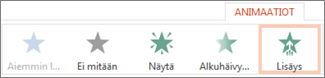
-
Valitse Tehosteasetukset ja valitse sitten animaation suunta. Valitse esimerkiksi Vasemmalta.
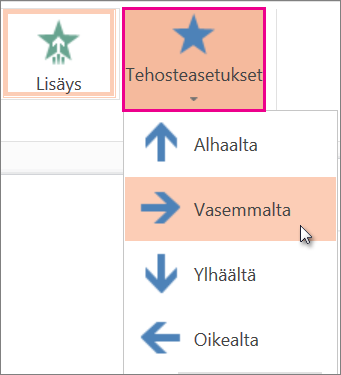
-
Valitse toinen animoitava kuva.
-
Valitse Animaatiot-välilehdessä Lisäys.
-
Valitse Tehosteasetukset ja valitse sitten Oikealta.
Vihje: Voit muuttaa animaatioiden järjestystä valitsemalla kuvan ja valitsemalla valintanauhan Järjestä animaatio uudelleen -kohdan alapuolelta Siirrä aiemmaksi tai Siirrä myöhemmäksi.
-
Voit testata kahteen kuvaan juuri lisäämiäsi animaatioita valitsemalla selainikkunan oikeassa alakulmassa olevan Diaesitys-painikkeen:

-
Käynnistä animaatio napsauttamalla diaa diaesitysnäkymässä.
Vihje: Jos haluat poistaa animaatiotehosteen, valitse kuva normaalinäkymässä ja valitse sitten Animaatiot-välilehdessä Ei mitään.










